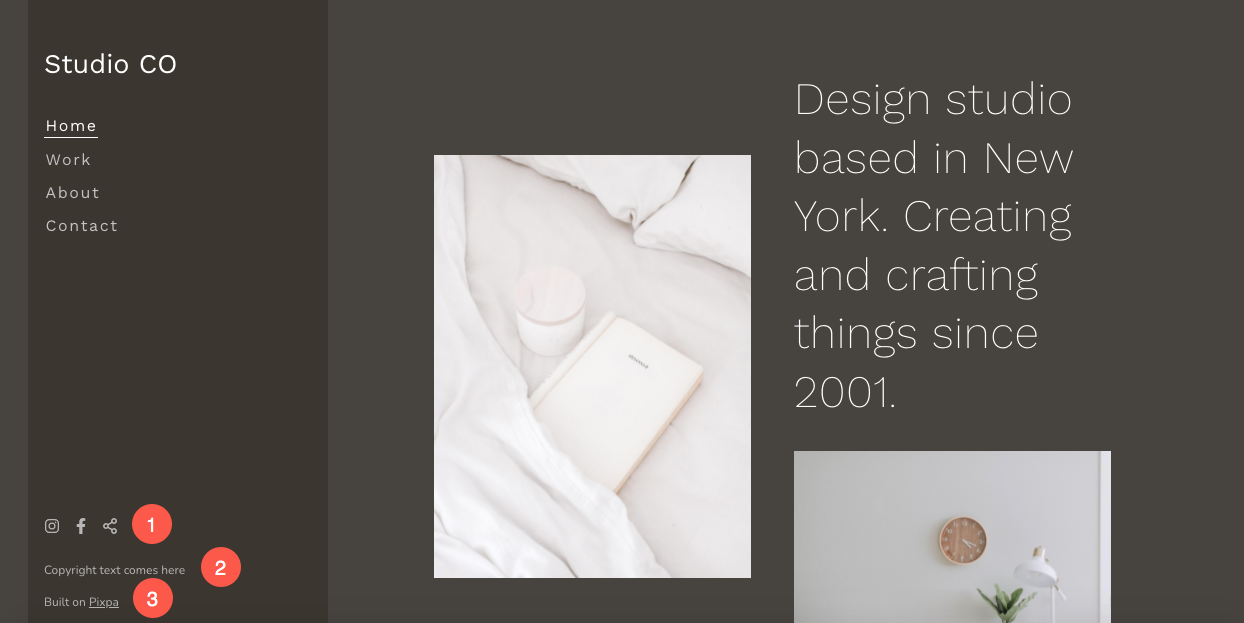Spokojny jest idealnym wyborem do portfela nieruchomości.
Na stronie głównej demonstracyjnej szablonu Serene znajdują się cztery sekcje (oprócz nagłówka i stopki). Wykonaj poniższe czynności, aby edytować każdy z nich.
- Nagłówek
- Pierwsza sekcja – Nagłówek
- Sekcja druga – Tekst
- Sekcja trzecia – Galeria
- Sekcja czwarta – Biuletyn
- Footer
Nagłówek
Nagłówek zawiera logo/tytuł strony (1) i menu (2).
- Aby zmienić układ nagłówka, przejdź do Nagłówek w sekcji Projektowanie. Zobacz jak
- Aby dodać/zmienić logo lub tytuł strony, przejdź do Tytuł witryny i logo w sekcji Projektowanie. Zobacz jak
- Aby dodać/usunąć pozycję do/z menu, przejdź do Menu witryny. Zobacz jak
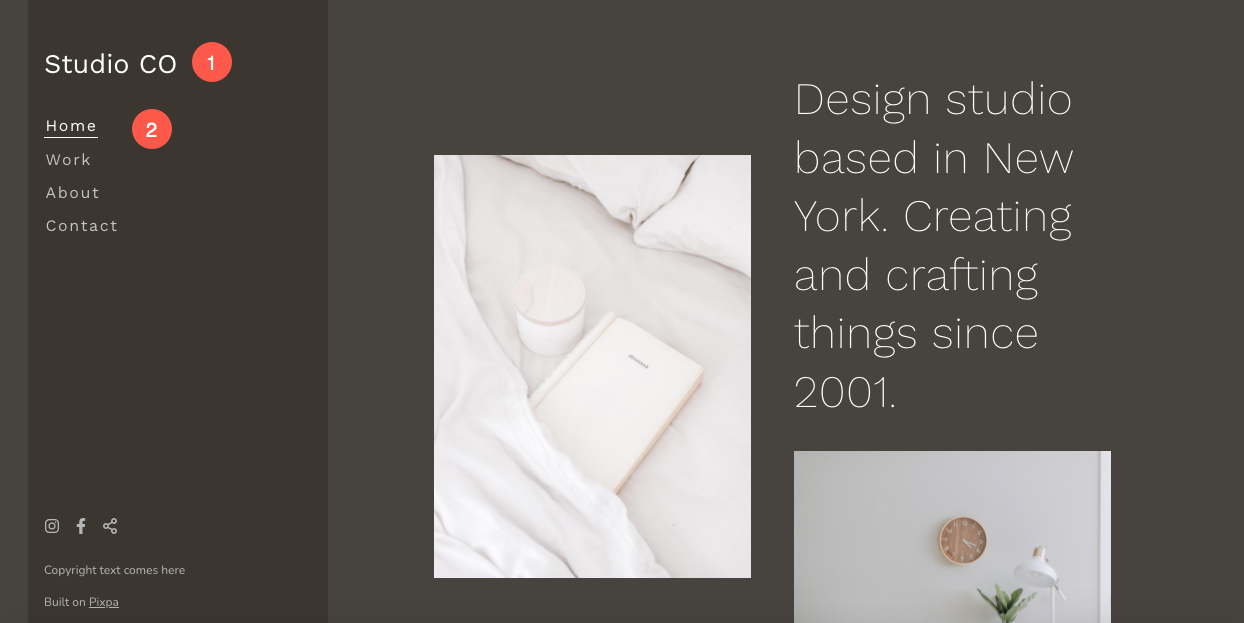
Teraz, gdy zacząłeś od tego pięknego szablonu, masz w swoim katalogu strony demonstracyjne menu.
Aby przeglądać lub edytować dowolną ze stron, po prostu kliknij na nią. Zacznijmy od strony głównej.
- Idź do Menu strony.
- Kliknij na Strona główna (jak pokazano na obrazku).
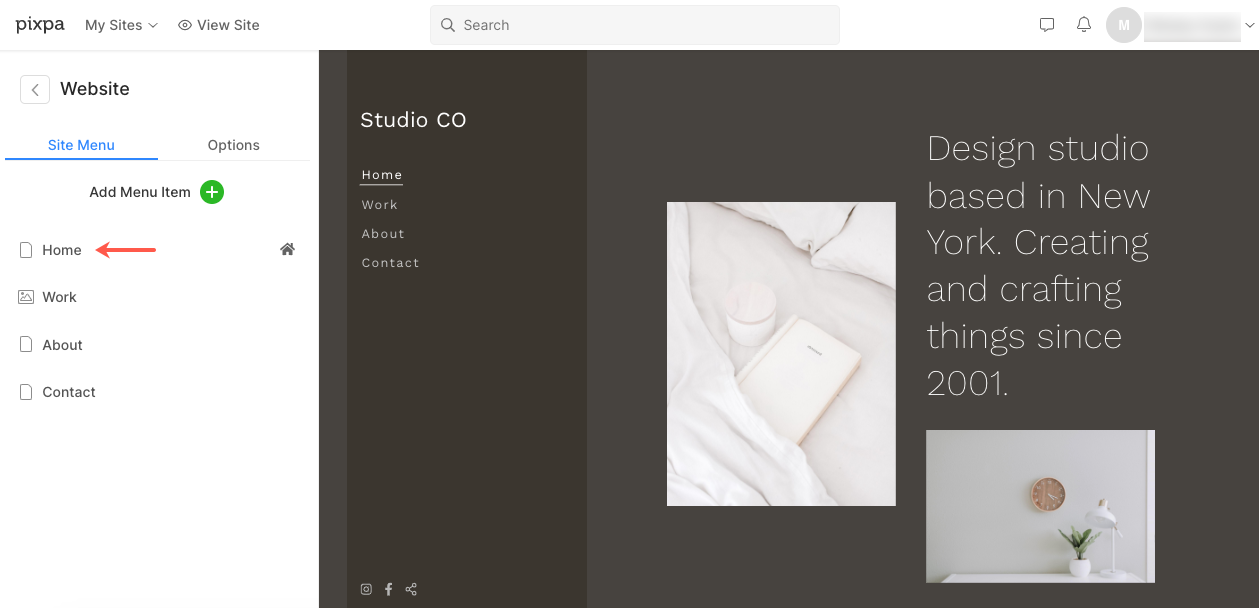
- Spowoduje to przejście do edytora stron na stronie głównej.
Pierwsza sekcja – Nagłówek
- Pierwsza sekcja zawiera nagłówek. Nagłówek może służyć do dodawania informacji o Twojej firmie. Kliknij dowolny tekst w tej sekcji, aby go edytować.
Zobacz jak , aby edytować sekcję Nagłówek.
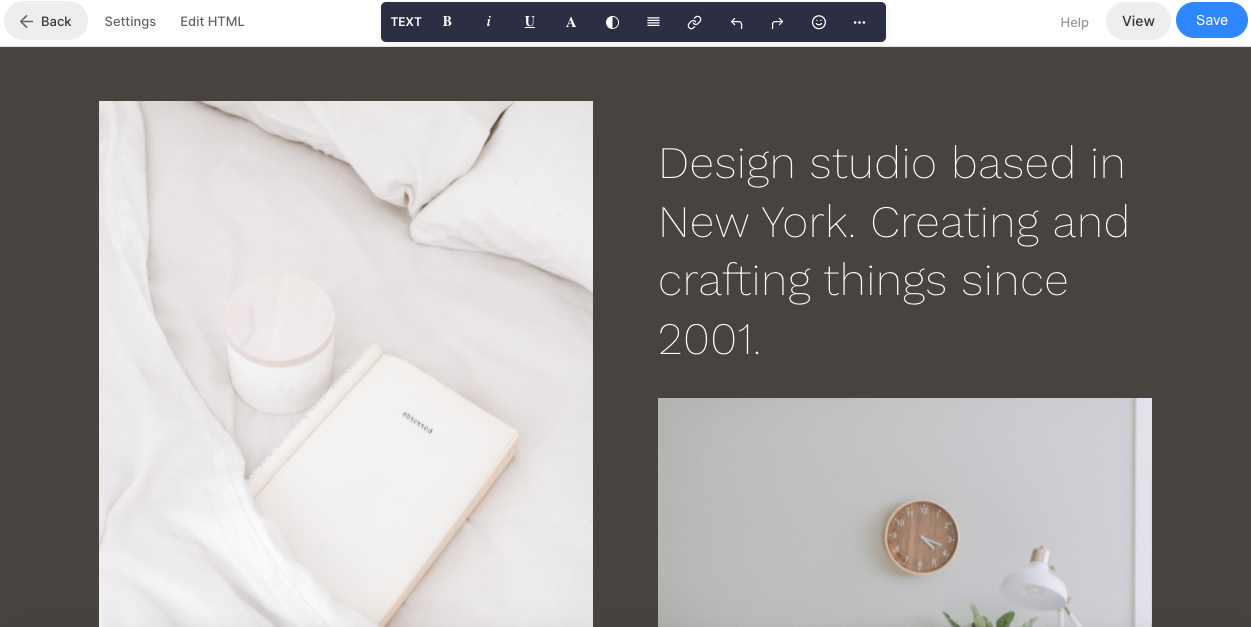
Sekcja druga – Tekst
- Druga sekcja zawiera blok tekstowy. Kliknij dowolny tekst w tej sekcji, aby go edytować. ZOBACZ WIĘCEJ.
- Aby zarządzać sekcją, najedź kursorem na sekcję i kliknij ikonę sekcji na pasku narzędzi edycji w prawym górnym rogu sekcji.
Zobacz jak zarządzać sekcją.
Zobacz jak , aby edytować sekcję Tekst.
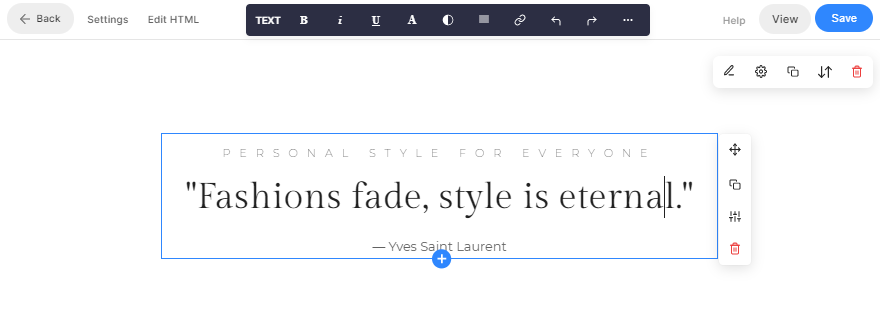
Sekcja trzecia – Galeria
- Trzecia sekcja zawiera galerię. Aby zastąpić obrazy demonstracyjne własnymi i zarządzać ich ustawieniami, kliknij na Zarządzaj galerią przycisk.
Zobacz jak edytować sekcję galerii.
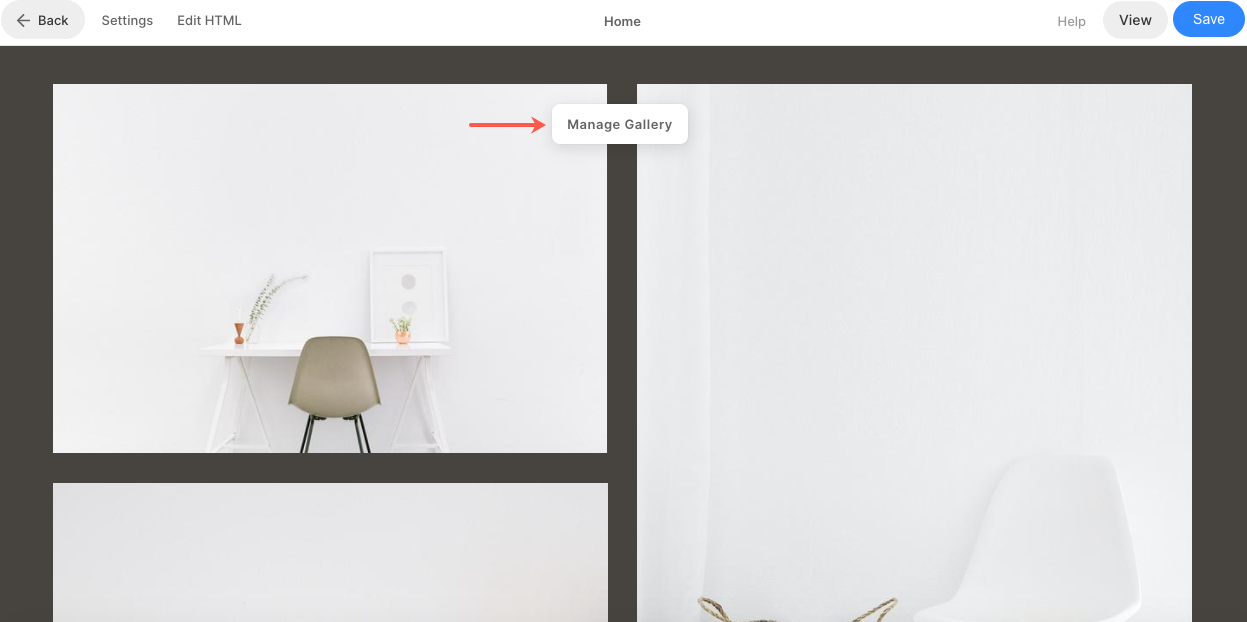
- Aby dodać nowe pozycje do galerii kliknij na Dodaj multimedia (1) przycisk.
- Zarządzaj szt (2) w panelu ustawień (3) i zmień układ (4) galerii.
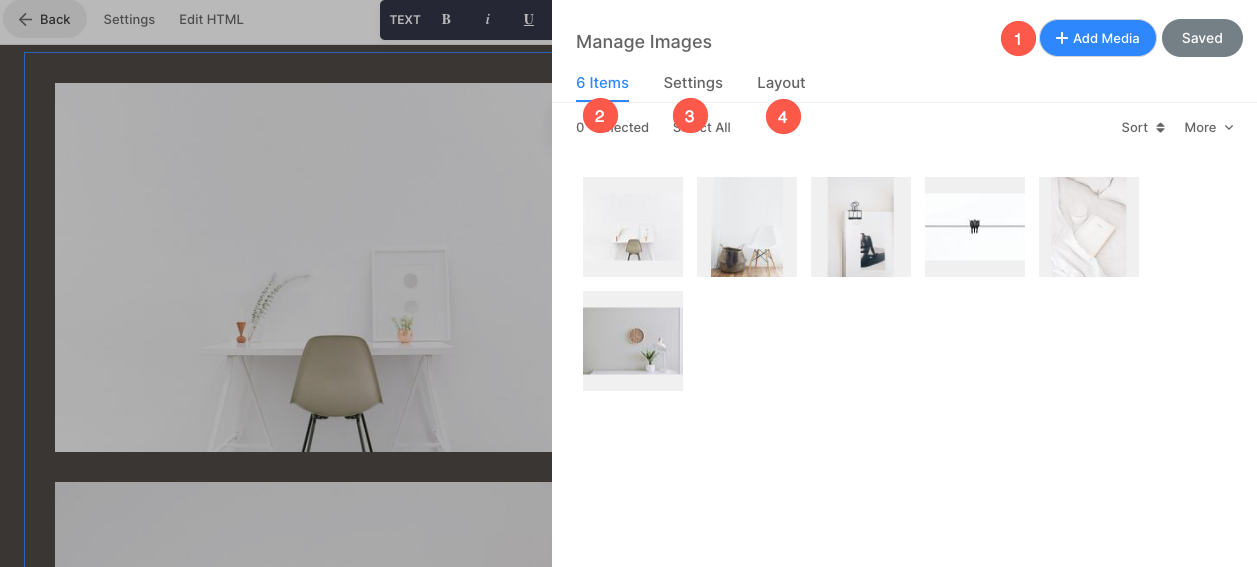
Sekcja czwarta – Newsletter
- W czwartej sekcji tego szablonu znajduje się pole zapisu do newslettera.
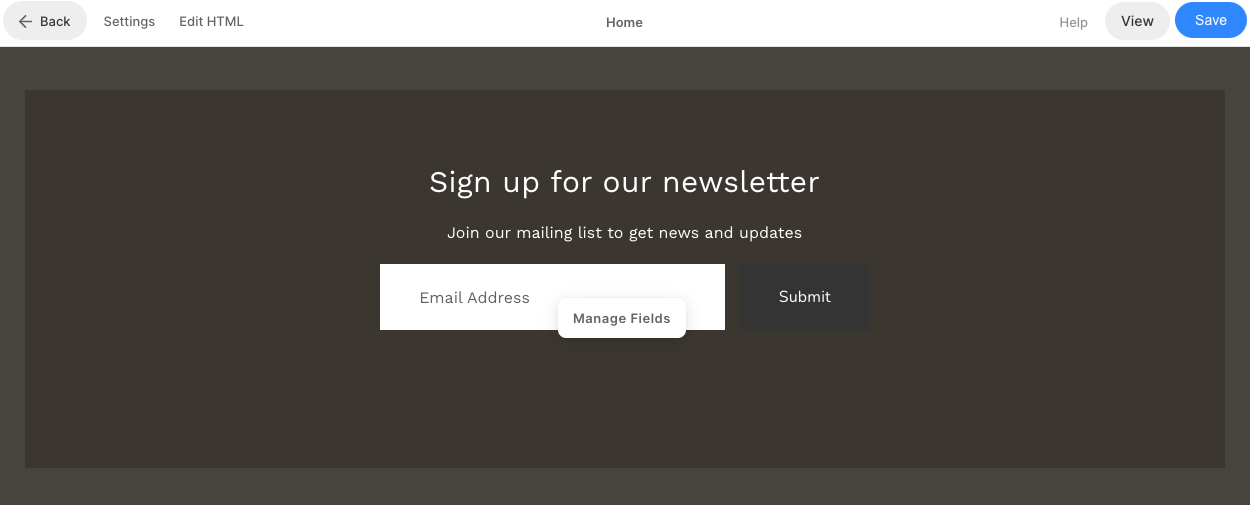
- Kliknij na Zarządzaj polami przycisk do zarządzania etykietą przycisku wysyłania, rozmiarem, komunikatem o pomyślnym wysłaniu wiadomości i kilkoma innymi polami.
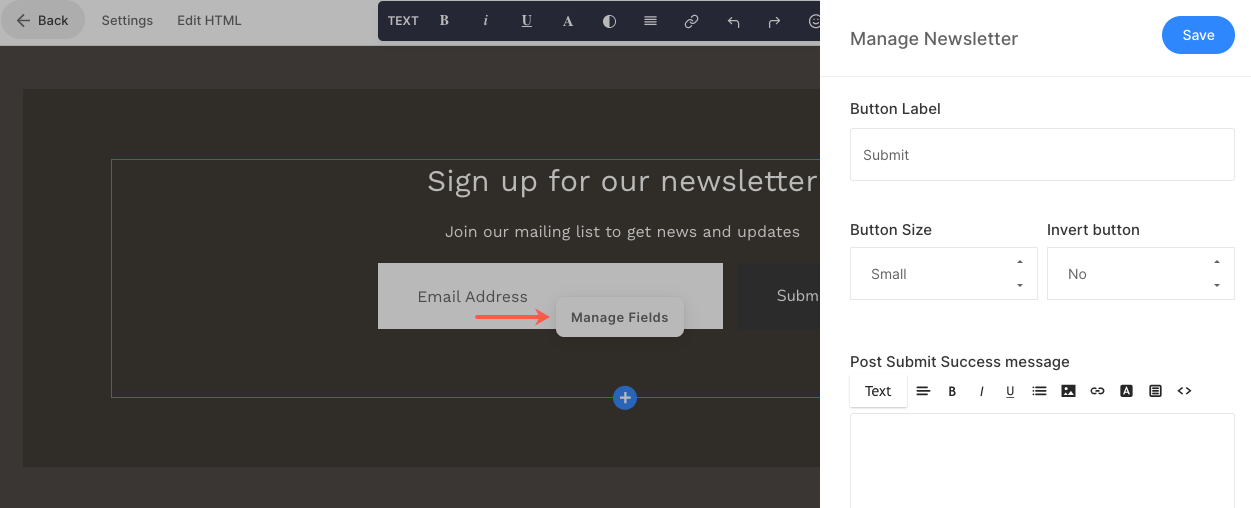
Zobacz jak edytować sekcję biuletynu.
Footer
- Stopka zawiera kredyty dla twoich stron internetowych. Tutaj możesz dodać ikony społecznościowe (1), tekst o prawach autorskich (2) i ważne linki.
Zobacz jak aby edytować stopkę.